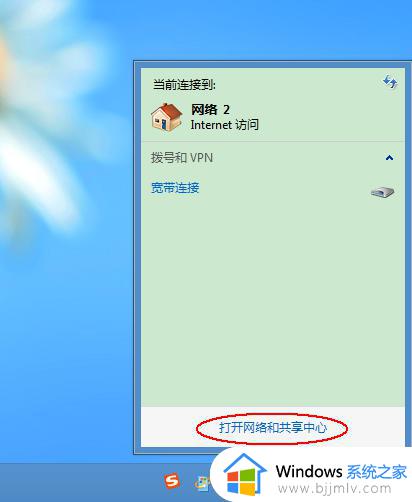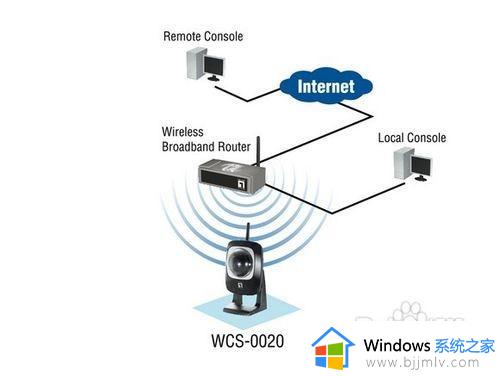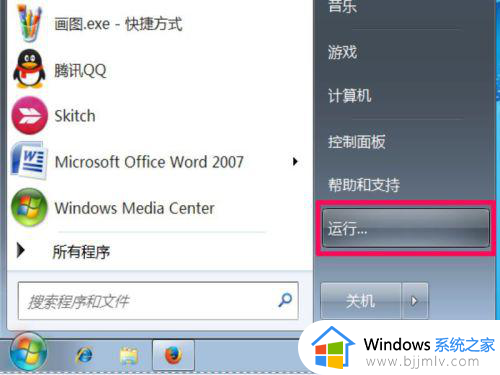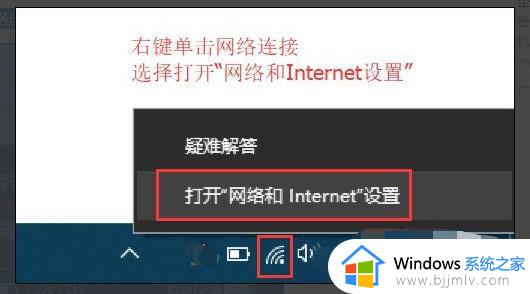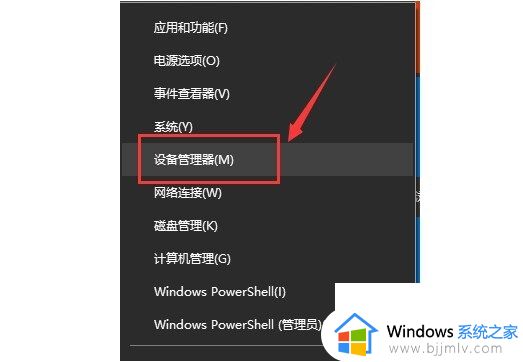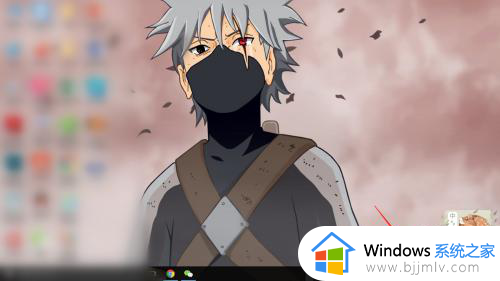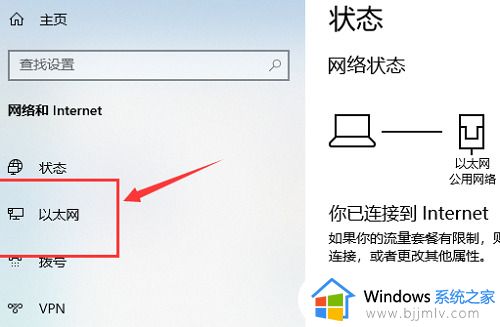本地连接显示电缆拔出怎么办 以太网显示网络电缆被拔出如何解决
电脑在使用网络的时候,总是会碰到一些问题,常见的就有本地连接(以太网)显示电缆拔出的情况,导致电脑无法上网,出现这样问题的原因可能是本地网线没插好或者网络设置有问题,针对这个问题,本文给大家讲解一下以太网显示网络电缆被拔出的详细解决方法。
方法一:
可能原因:网线断开或者是接触不良
1、如果是有线网络,那么确认一下电脑网线有没有插好。
2、再确认一下家里的网络数据线是否存在松动或者电话有没有盲音问题。

方法二:
可能原因:网络设置问题
1、如果网线没有问题,那么右键存在问题的网络,打开“属性”

2、打开后,选中“internet协议版本4”点击“配置”
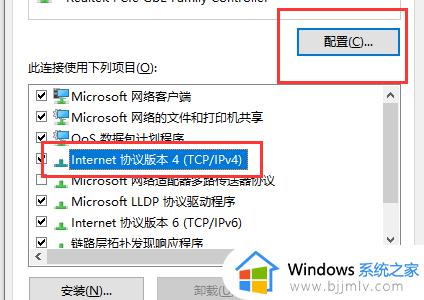
3、然后进入上方“高级”选项卡。
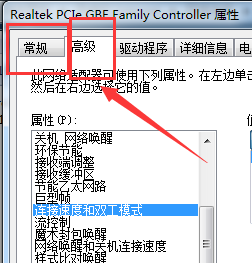
4、随后在左边选中“连接速度和双工模式”,右边的值一个个试。看看哪个可以用就能解决了。
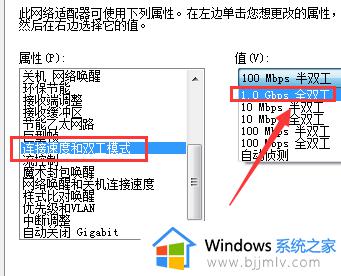
方法三:
可能原因:硬件故障
1、硬件设备坏了也可能导致出现这个问题。
2、例如网线、路由器、光猫、网线接口、网卡等等,只能一个个排查看看。

上述给大家讲解的便是本地连接显示电缆拔出的详细解决方法,如果你有遇到一样情况的话,那就可以学习上面的方法步骤来进行解决吧。